
¿Tiene problemas para convertir WebM en MP4 en Windows? Consulte nuestras 6 técnicas principales para convertir WebM en MP4 en las computadoras de Windows.
- La conversión de WebM y otros formatos de video a MP4 con la ayuda del convertidor de video Appgeeker es un pedazo de pastel.
- Los convertidores gratuitos como VLC Media Player y Handbrake lo ayudarán a convertir WebM en MP4 en función del marco de código abierto.
- Las herramientas en línea como CloudConvert y Convertio son definitivamente convenientes para la conversión de Webm-to-MP4 en Windows cuando no hay espacio para descargar software adicional.
Hola,
Tengo un archivo WebM que quiero convertir a MP4 en mis Windows. Desafortunadamente, todos los esfuerzos para realizar esta operación fueron inútiles. Realmente no sé dónde lo estoy perdiendo. ¿Hay alguien aquí que pueda ayudarme con esto?
¿Suena familiar?
Muchos usuarios de Windows descubren que no pueden abrir el archivo Webm en su PC de Windows e intentan buscar una manera de convertirlo a MP4. Sin embargo, la conversión de WebM a MP4 es un poco difícil para los novatos. ¿Es esto lo mismo contigo? No se preocupe, ya que tenemos una guía detallada que explica cómo convertir WebM en MP4 en Windows rápidamente. ¡Sigue leyendo!
RELATED: Cómo convertir WebM a MP4 en Mac y Windows (incluido gratis)
¿Hay alguna herramienta que pueda convertir WebM en MP4 en Windows sin sacrificar la calidad?
Cuando se trata de la búsqueda de una forma de convertir WebM a MP4 en Windows sin sacrificar la calidad, Internet tiene mucho que ofrecer. Aquí hay algunas formas simples pero profesionales de convertir su WebM a MP4 en su sistema informático de Windows:
Convertidor de video Appgeeker
Desktop Video Converter es una solución de edición de video mejor calificada establecida para las computadoras de Windows y Mac para convertir sus videos de un formato a otro sin distorsionar la calidad. El software le permite convertir su WebM a MP4 sin problemas con alta velocidad. Además, le permite convertir de ida y vuelta. El convertidor de video de escritorio admite otros formatos como MP4, 3GP, AVI, MKV, MOV, FLAC, etc.
Con este software, puede convertir dos o más archivos de video de un formato a otro, gracias al procesador de lotes incorporado. El convertidor de video basado en Windows está diseñado con una interfaz de usuario integral para una fácil operación. Por lo tanto, la alfabetización tecnológica no es un criterio para usar este software.
Además, le permite editar sus archivos de video WebM antes de la conversión para ajustar su necesidad. Para probar estas funciones, visite la página web oficial de Appgeeker Video Converter con su dispositivo Windows. Haga clic en el botón correspondiente para descargar e instalar el software. Espere a que se complete la instalación y abra el software.
Paso 1. Agregar archivo
Una vez que se abra el convertidor de video de Appgeeker, toque el Agregar archivo icono en la esquina superior izquierda de su pantalla. Un menú desplegable debe aparecer. Amablemente seleccione Agregar archivosy su unidad local se abrirá automáticamente. Seleccione el archivo WebM deseado y luego presione el botón Abrir para importar el archivo en el convertidor de video Appgeeker.
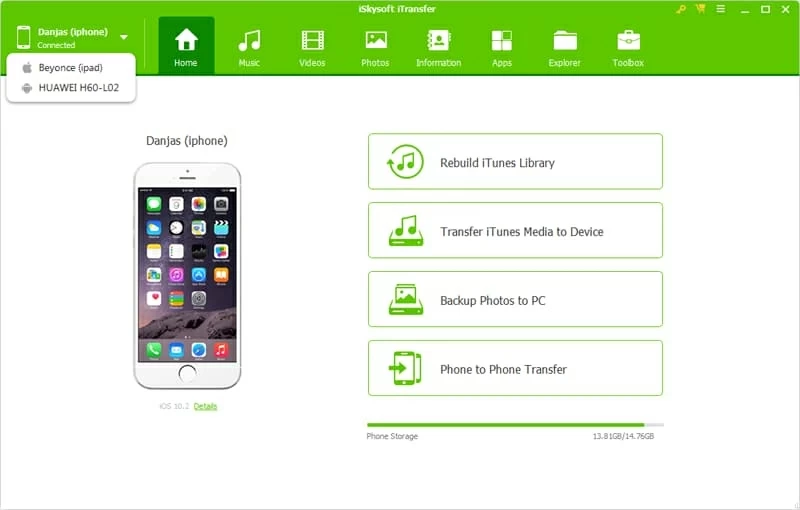
Paso 2. Elija el perfil
Navegue a la parte inferior del software y luego seleccione el Perfil menú desplegable. En la barra lateral izquierda, haga clic amablemente en Video HD. Ahora mueva su cursor a la barra lateral derecha y luego seleccione HD H.264/MPEG-4 AVC Video (*.mp4).
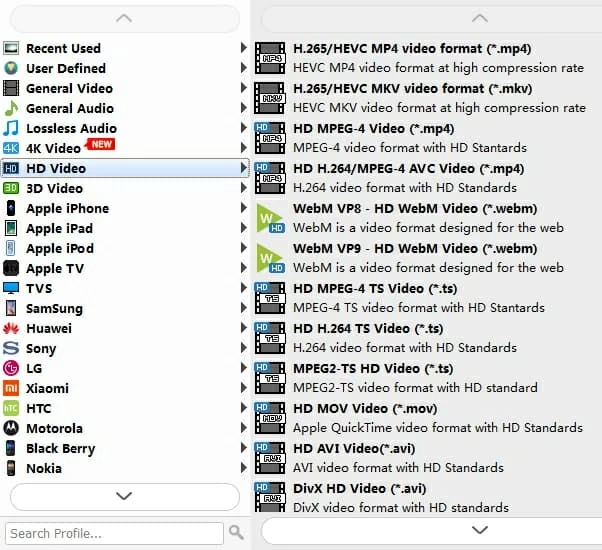
Paso 3. Configuración de perfil (opcional)
Si desea cambiar la calidad de la salida, puede ir a Ajustes junto a Perfil Para ajustar la configuración de video y audio. Si es un novato, puede mantener los parámetros predeterminados y volver a la página de inicio. Elija una ruta de destino para almacenar el archivo convertido.

Paso 4. Inicie la conversión
Golpear el Convertir botón en la esquina inferior derecha de su pantalla. Appgeeker Video Converter actuará inmediatamente como se solicita.

¿Puede cualquier convertidor de video convertir WebM en MP4 en Windows PC de forma gratuita?
Reproductor multimedia VLC
VLC Media Player es una plataforma de transmisión gratuita de código abierto que le permite reproducir casi todos los videos desde formatos comunes actuales hasta aquellos de vanguardia convenientemente, incluidos los videos de Webm. También sirve como un programa de conversión de video que le permite hacer conversión entre formatos de medios. Por lo tanto, puede convertir WebM en MP4 utilizándolo. Este software admite la conversión de una amplia variedad de formatos como MP4, AVI, MP3 y varios otros.
Los usuarios finales de este software de conversión de video lo encuentran útil debido a la simple interfaz de usuario. Sin embargo, la velocidad de procesamiento lenta junto con el formato de conversión limitado es desalentador.
Siga los pasos a continuación para convertir WebM en MP4 en su PC con Windows:
Paso 1. Importe el WebM al reproductor multimedia VLC.
Abra VLC Media Player en su PC con Windows y luego haga clic en el Medios de comunicación en la esquina superior izquierda de su pantalla. Un menú desplegable con varias opciones aparecerá automáticamente. Seleccionar Convertir/guardar para proceder. A continuación, haga clic en Agregar Para agregar el archivo webm deseado y haga clic en Convertir / guardar.
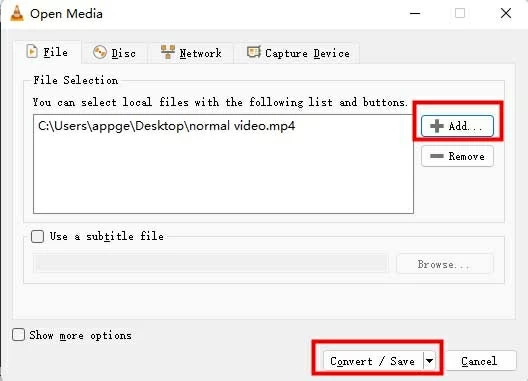
Paso 2. Seleccione el formato de destino
A continuación, presione el menú desplegable junto a Perfily seleccionar Video – H.264 + MP3 (MP4). Haga clic en el Navegar Para seleccionar su almacenamiento local preferido y luego haga clic en Ahorrar.
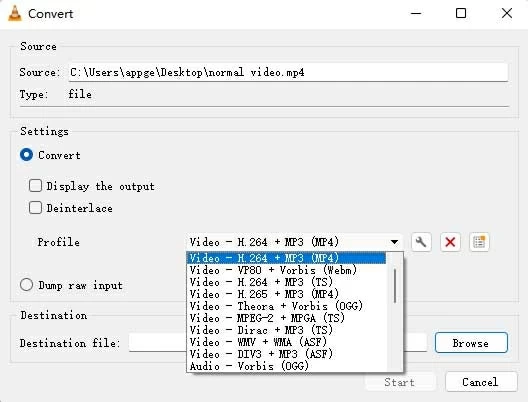
Paso 3. Inicie el proceso de conversión utilizando VLC Media Player
Presione en el inicio, y el reproductor de medios VLC comenzará a convertirse inmediatamente.
Sin embargo, existe la posibilidad de que el reproductor multimedia VLC pueda bloquear o informar un error inesperado durante el proceso de uso.
Arbitraje
HandBrake es otro software de conversión de video prometedor que puede emplear para convertir sus archivos WebM en MP4 en Windows, y viceversa. Este programa de software compatible con Windows convierte videos con alta calidad. Admite formatos como M4V, MKV, DVD, WEBM, MOV, etc.
HandBrake ofrece un progreso de conversión de WebM para MP4. Tiene una interfaz de usuario intuitiva y viene con una variedad de funcionalidades increíbles. Desde escaneo por lotes hasta filtro de video, fabricante de capítulos y más. HandBrake también está disponible para usuarios de Mac y Linux.
Guía paso a paso para convertir WebM a MP4 con estrago de mano
Paso 1. Instale el estrago de mano en su sistema informático y haga clic en el Código abierto en la esquina superior izquierda de su pantalla. Seleccione su archivo WebM preferido para continuar.
Paso 2. Una vez que haya importado con éxito el archivo WebM, desplácese hacia abajo hasta la sección donde tiene Resumeny luego haga clic en el menú desplegable al lado.
Paso 3. Elija MP4 como su formato de salida preferido. Luego haga clic en el Navegar botón en el Ahorrar sección. Elija una ruta de destino y luego presione el Iniciar codificación botón en el panel superior. Handbrake comenzará la conversión.
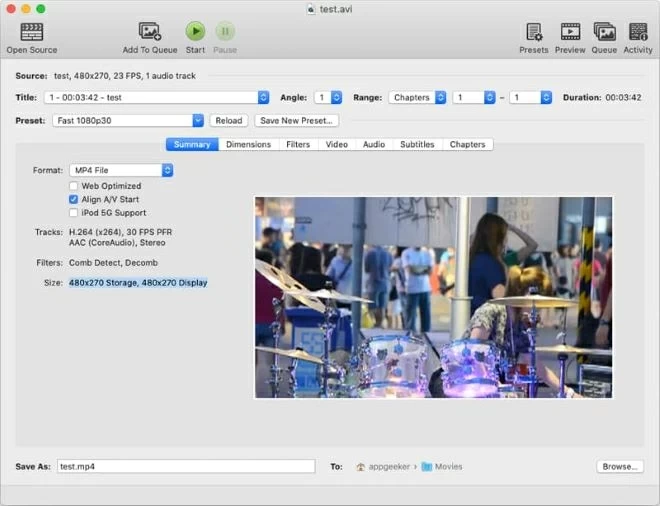
No quiero descargar software adicional en mi computadora, ¿cómo convierto WebM en MP4 en línea?
Si es un usuario de Windows que no quiere instalar ningún software adicional en la computadora para ocupar el almacenamiento, puede recurrir a los convertidores en línea que enumeramos a continuación para convertir WebM en MP4 en su PC.
NubeConvertir
CloudConvert es un convertidor profesional de archivos en línea que ayuda a innumerables personas a convertir sus documentos, incluidos videos como WebM a MP4. Con este programa basado en la nube, puede cambiar entre formatos en los sistemas informáticos de Windows, Mac y Linux. En el mundo del video, CloudConvert admite la conversión de videos como MP4, MOV, 3GP, AVI, FLV, MOD, OGG, RMVB, etc. El programa cuenta con seguridad del 100% de datos, máxima protección de datos, una interfaz de usuario simple y más, pero debe comprar paquetes adicionales para expandir la limitación del tamaño del archivo con TI.
- Ir al sitio web oficial para CloudConvert
- Localizar y hacer clic en el Seleccionar archivo icono
- Elija un archivo Webm para cargar en CloudConvert
- A continuación, haga clic en el menú desplegable al lado del icono de archivo Seleccionar
- Seleccione MP4 como formato de salida preferido y haga clic en Convertir
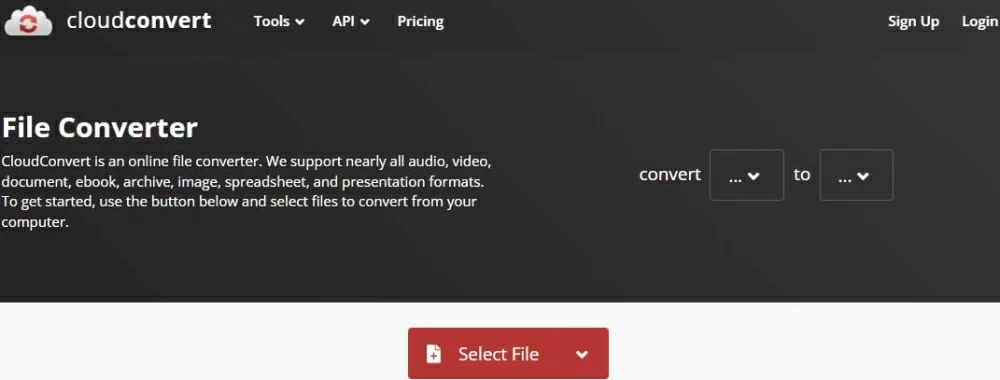
Converso
Otro convertidor de video en línea de alta calidad capaz de convertir archivos WebM en MP4 sin limitaciones del sistema operativo es Convertio. Este convertidor multiplataforma ofrece servicios de conversión de primer nivel entre más de 300 formatos de archivo diferentes. Puede usar Convertio para convertir no solo WebM sino también 3GP, AAF, AVI, AVCHD, DIVX, FLV, M4V, MOV, MKV, WMV y más.
Convertio WebM al convertidor MP4 está basado en la nube. Por lo tanto, no requiere instalación, sino una conexión a Internet estable para su uso. El programa ofrece una interfaz de conversión de archivos de medios limpios, y no tiene que ser un experto en tecnología para usarla. En comparación con CloudConvert, Convertio ofrece el plan de precios en un tiempo y tamaño de archivo diferentes.
Pasos para convertir WebM a MP4 con Convertio
- Abrir el sitio web oficial para convertio webm a mp4 convertidor
- Toca el rojo Elija archivos icono para cargar un archivo Webm desde su unidad local
- A continuación, seleccione amablemente Mp4 Como su formato objetivo
- Golpear el Convertir botón y convertio iniciarán la conversión
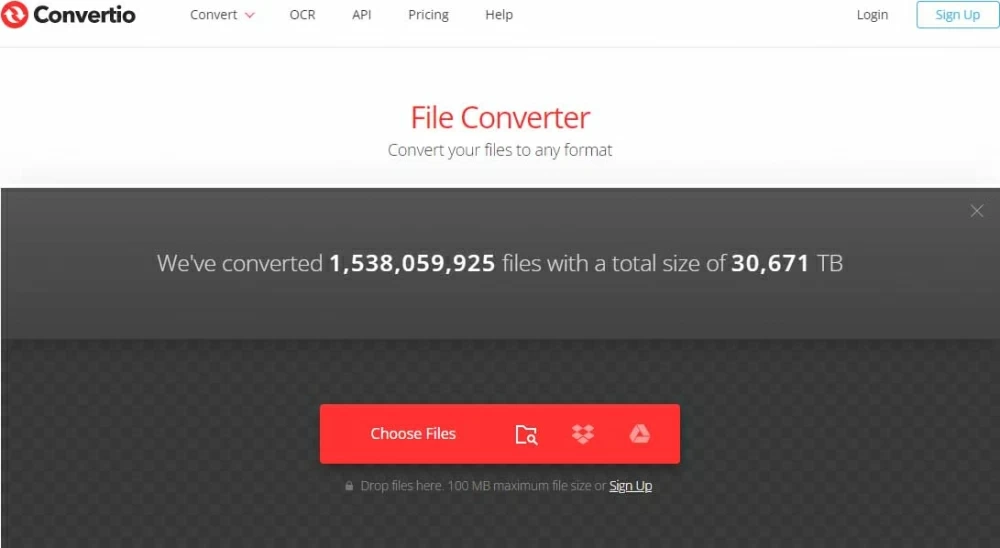
¿Por qué debería convertir WebM en MP4 en lugar de otros formatos en Windows?
WebM es un formato de contenedor libre de regalías establecido para ayudarlo a agregar archivos multimedia como videos y audio a páginas web. Este formato contiene transmisiones de video y audio que están comprimidas con códecs como VP8 y Vorbis. Tanto WebM como MP4 son adecuados para el almacenamiento y transmisión de video, pero WebM tiene un tamaño más pequeño que MP4, lo que facilita la incrustación en los navegadores para Internet y el uso de HTML5.
Puede reproducir archivos WebM a través de navegadores, mientras que cuando se trata de reproducirlos en Windows PC, enfrentará algunos problemas. En esta situación, MP4 tiene una ventaja abrumadora, la mayor compatibilidad, sobre otros formatos. MP4 es un formato de contenedor capaz de contener varios archivos multimedia, como video, audio, imágenes y subtítulos. Es compatible con la mayoría de los dispositivos, lo que significa que puede jugar MP4 directamente en computadoras y dispositivos portátiles.
Por lo tanto, debe convertir WebM en MP4 en lugar de otros formatos en Windows.
¿Puedo convertir WebM en MP4 en Mac?
Sí, puede convertir WebM en MP4 en Mac en Mac. Con el convertidor de video Appgeeker, Mac le ofrece una conversión de video fácil e impecable. Y con la App Store, puede encontrar una aplicación que le ofrezca casi cualquier nivel de control para convertir, a cualquier nivel de precio.
Pensamiento final
Con la guía del tutorial arriba, la conversión de WebM a MP4 en Windows debe venir con total facilidad. Presentamos cómo convertir WebM en MP4 en línea y fuera de línea. Las opciones en línea son excelentes, pero debe suscribirse a un paquete premium para limitaciones más amplias. Además, puede experimentar un retraso en la conversión debido a una mala conexión de datos. Le imploramos que use el convertidor de video basado en Windows. El software ofrece excelentes resultados a una velocidad notablemente alta.
